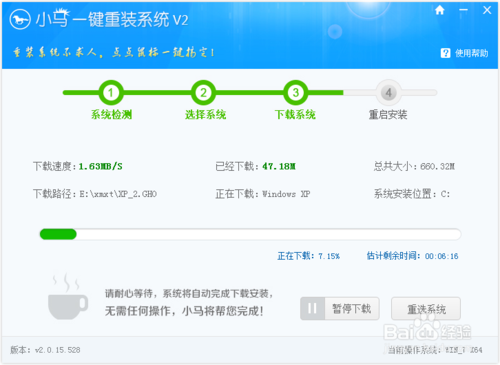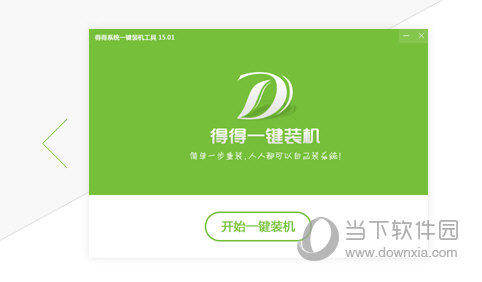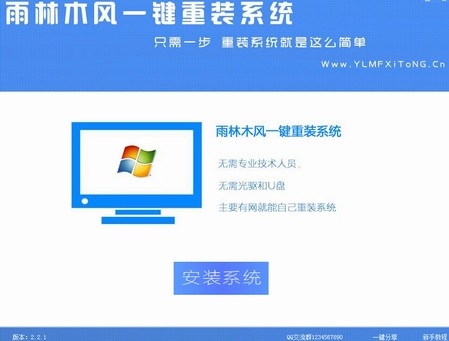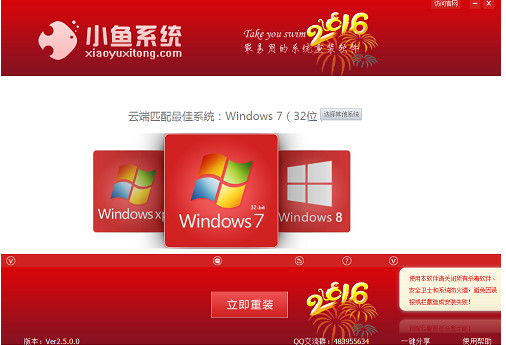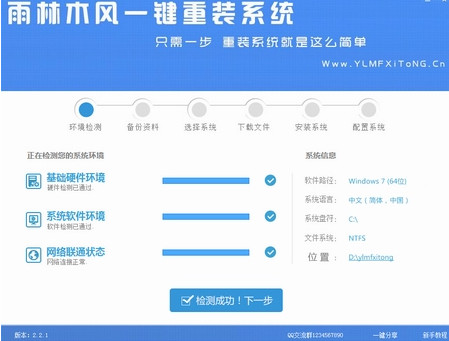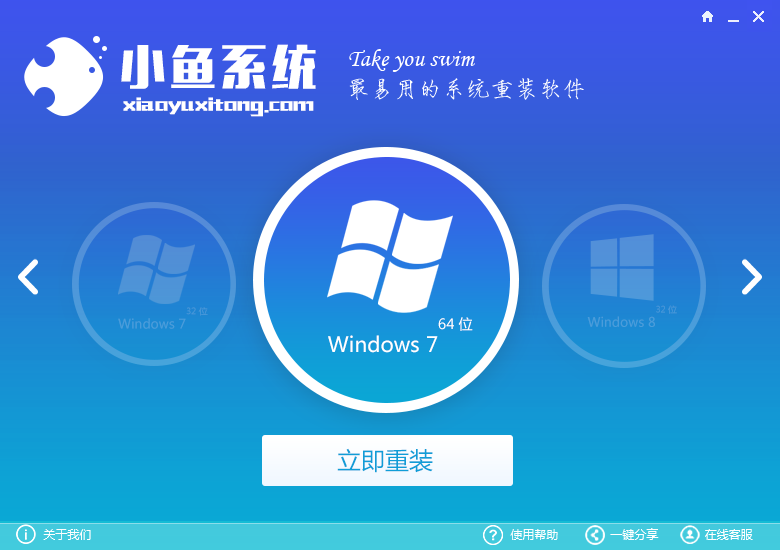Win8.1应用商店在哪 Win8.1应用商店如何安装软件?
更新时间:2017-07-04 17:37:13
随着XP系统的退役,最新的Win8.1系统成为多数电脑爱好者升级的对象。从Win8开始,其系统内就新增了应用商店,用户可以直接去应用商店中搜索下载应用,免去用户自行去百度搜索的麻烦,并且在Win8.1应用商店中安装的软件都很安全,不存在木马或者病毒的风险。不过不少新手朋友,初次使用,会遇到,不知道Win8.1应用商店在哪?如何安装软件的尴尬,以下百事网小编为大家详细介绍下。
Win8.1应用商店在哪里?
进入Win8.1开始屏幕,在右上角的区域,显示的就是应用商店里面的东西,点击进入即可,进入到Win8.1应用商店,如下图所示:
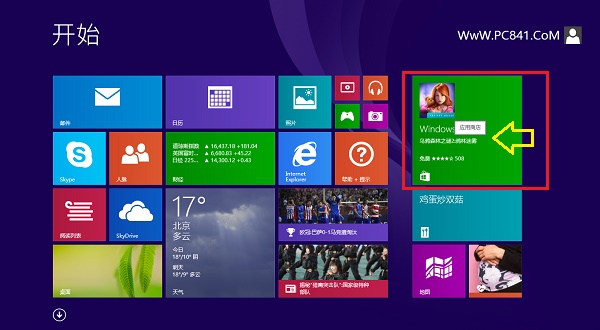
Win8.1应用商店在哪?上图标注的地方即为应用商店入口
Win8.1应用商店如何安装应用/软件
进入Win8.1应用商店后,我们就可以找到自己喜欢的软件安装了,如果没有在首页找到自己喜欢的应用,还可以在右上角的搜索框中,搜索找到,比如笔者要搜索“酷狗音乐”,如下图所示:

Win8.1应用商店搜索应用
不过比较遗憾的是,Win8.1应用商店应用并不是很丰富,笔者搜索酷狗音乐竟然没有找到,只有酷我音乐等,如下图所示:
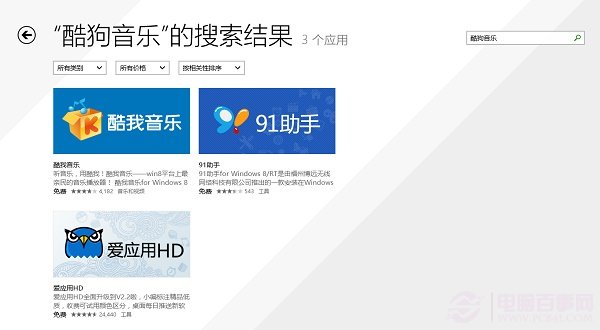
Win8.1应用商店搜索结果
好吧,那么我这里直接为大家演示,酷我音乐怎么安装吧,如上图,点击进入“酷我音乐”下载安装界面,进入之后,就可以点击安装了,如下图所示:
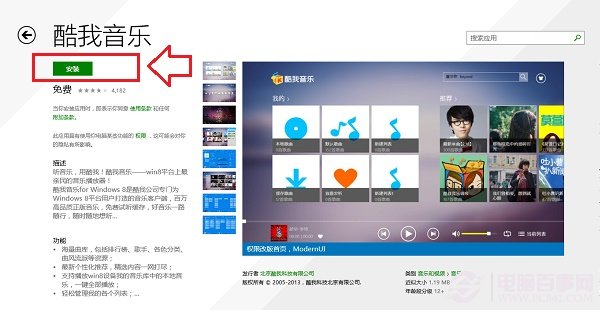
点击安装后,还需要输入电脑的开机密码,从这点上,Win8.1应用商店在安全性上做的还不错,如下图所示:
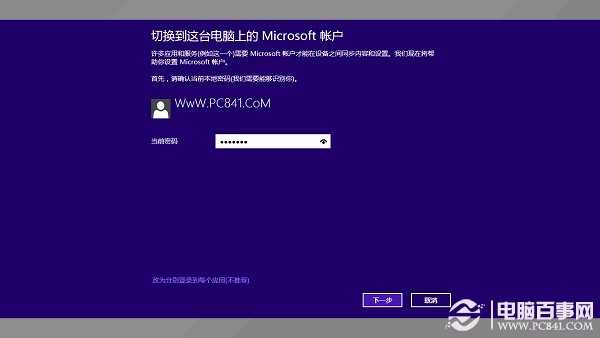
完后点击下一步即可,最后按照提示即可完成应用安装了。
不过有些麻烦的是,在Win8.1应用商店需要用到微软账号,如果没有微软账号,还需要注册几个,总之并不是很方便,当然注册一次,后期就方便了,并且有微软账号还可以备份应用或者一些电脑数据等。
系统重装相关下载
Win8技巧相关推荐
重装系统软件排行榜
- 雨林木风一键重装系统工具V7.6.8贡献版
- 小白一键重装系统v10.0.00
- 【重装系统】魔法猪一键重装系统工具V4.5.0免费版
- 深度一键重装系统软件V8.8.5简体中文版
- 【重装系统】无忧一键重装系统工具V5.8最新版
- 系统重装软件系统之家一键重装V1.3.0维护版
- 【电脑重装系统】系统之家一键重装系统软件V5.3.5维护版
- 【重装系统软件下载】屌丝一键重装系统V9.9.0尊享版
- 【电脑重装系统】黑云一键重装系统软件V4.2免费版
- 【电脑重装系统】小马一键重装系统V7.5.3
- 【电脑重装系统】系统之家一键重装系统V6.0精简版
- 【电脑系统重装】小马一键重装系统V4.0.8装机版
- 黑云一键重装系统软件下载免费版5.9.6
- 【一键重装系统】系统基地一键重装系统工具V4.0.8极速版
- 系统基地一键重装系统工具极速版V4.2
重装系统热门教程
- 系统重装步骤
- 一键重装系统win7 64位系统 360一键重装系统详细图文解说教程
- 一键重装系统win8详细图文教程说明 最简单的一键重装系统软件
- 小马一键重装系统详细图文教程 小马一键重装系统安全无毒软件
- 一键重装系统纯净版 win7/64位详细图文教程说明
- 如何重装系统 重装xp系统详细图文教程
- 怎么重装系统 重装windows7系统图文详细说明
- 一键重装系统win7 如何快速重装windows7系统详细图文教程
- 一键重装系统win7 教你如何快速重装Win7系统
- 如何重装win7系统 重装win7系统不再是烦恼
- 重装系统win7旗舰版详细教程 重装系统就是这么简单
- 重装系统详细图文教程 重装Win7系统不在是烦恼
- 重装系统很简单 看重装win7系统教程(图解)
- 重装系统教程(图解) win7重装教详细图文
- 重装系统Win7教程说明和详细步骤(图文)